فهرست
ټیوټوریل د ګوګل شیټ VLOOKUP فنکشن ترکیب تشریح کوي او ښیې چې څنګه د ریښتیني ژوند دندو حل کولو لپاره د Vlookup فورمولونه وکاروئ.
کله چې د یو بل سره تړلي ډیټا سره کار کوي ، یو له خورا عام ننګونې په ډیری پاڼو کې د معلوماتو موندل دي. تاسو ډیری وختونه په ورځني ژوند کې دا ډول دندې ترسره کوئ، د بیلګې په توګه کله چې ستاسو د الوتنې شمیرې لپاره د الوتنې مهال ویش بورډ سکین کول ترڅو د وتلو وخت او حالت ترلاسه کړي. د ګوګل شیټ VLOOKUP په ورته ډول کار کوي - په ورته شیټ کې د بل میز یا بل شیټ څخه د مطابقت ډاټا ګوري او ترلاسه کوي.
یو پراخه نظر دا دی چې VLOOKUP یو له خورا ستونزمن او ناڅرګندو کارونو څخه دی. خو دا رښتیا نه ده! په حقیقت کې، په ګوګل شیټونو کې د VLOOKUP کول اسانه دي، او په یوه شیبه کې به تاسو ډاډ ترلاسه کړئ.
لارښوونه. د مایکروسافټ ایکسل کاروونکو لپاره، موږ د فورمول مثالونو سره جلا Excel VLOOKUP درس لرو.
د ګوګل شیټ VLOOKUP - نحو او کارول
په ګوګل شیټ کې د VLOOKUP فعالیت د عمودی ترسره کولو لپاره ډیزاین شوی لټون - په یوه ټاکل شوي حد کې د لومړي کالم لاندې د کلیدي ارزښت (ځانګړي پیژندونکي) لټون وکړئ او د بل کالم څخه ورته قطار کې ارزښت بیرته راوباسئ.
د ګوګل شیټ VLOOKUP فنکشن لپاره ترکیب داسې دی لاندې:
VLOOKUP(search_key, range, index, [is_sorted])لومړی 3 دلیلونه اړین دي، وروستی یو اختیاري دی:
Search_key - ارزښت دی تهلومړی لکه څنګه چې VLOOKUP فعالیت کوي. برسېره پردې، دا کولی شي څو شرایط ارزونه وکړي، په کوم لارښوونه کې وګورئ، او د میچ ټولې یا ټاکل شوې شمیرې د ارزښتونو یا فورمولونه .
په یاد ولرئ چې یو انځور د زرو کلمو ارزښت لري، راځئ وګورو چې دا اضافه څنګه د حقیقي ژوند ډیټا کې کار کوي. فرض کړئ، زموږ د نمونې په جدول کې ځینې سپارښتنې ډیری توکي لري، او تاسو غواړئ د یو ځانګړي ترتیب ټول توکي بیرته ترلاسه کړئ. د Vlookup فورمول د دې کولو توان نلري، پداسې حال کې چې یو ډیر پیاوړی QUERY فعالیت کولی شي. ستونزه دا ده چې دا فنکشن د پوښتنې ژبې یا لږترلږه د SQL ترکیب پوهه ته اړتیا لري. د دې مطالعې لپاره ورځې تیرولو لیوالتیا نه لرئ؟ د څو VLOOKUP میچونو اضافه نصب کړئ او په ثانیو کې بې عیب فورمول ترلاسه کړئ!
ستاسو په ګوګل شیټ کې، کلیک وکړئ Add-ons > ډیری VLOOKUP میچونه > پیل ، او د لټون معیارونه تعریف کړئ:
- د خپل ډیټا (A1:D9) سره سلسله وټاکئ.
- مشخص کړئ چې څومره میچونه باید بیرته راشي (ټول په کې زموږ قضیه).
- د ( توکي ، مقدار او حالت ) څخه ډاټا بیرته راګرځولو لپاره کوم کالمونه غوره کړئ.
- یو یا څو شرایط تنظیم کړئ. موږ غواړو چې په F2 کې د آرډر شمیرې داخلولو په اړه معلومات راوباسئ، نو موږ یوازې یو شرط ترتیب کوو: د آرډر ID = F2.
- د پایلې لپاره د پورتنۍ کیڼ اړخ سیل غوره کړئ.
- کلیک وکړئ پایلې ته کتنه د دې لپاره چې ډاډ ترلاسه کړئ چې تاسو به هغه څه ترلاسه کړئ چې تاسو یې په لټه کې یاست.
- کههرڅه ښه دي، یا هم فارمول داخل کړئ یا پایله پیسټ کړئ کلیک وکړئ.
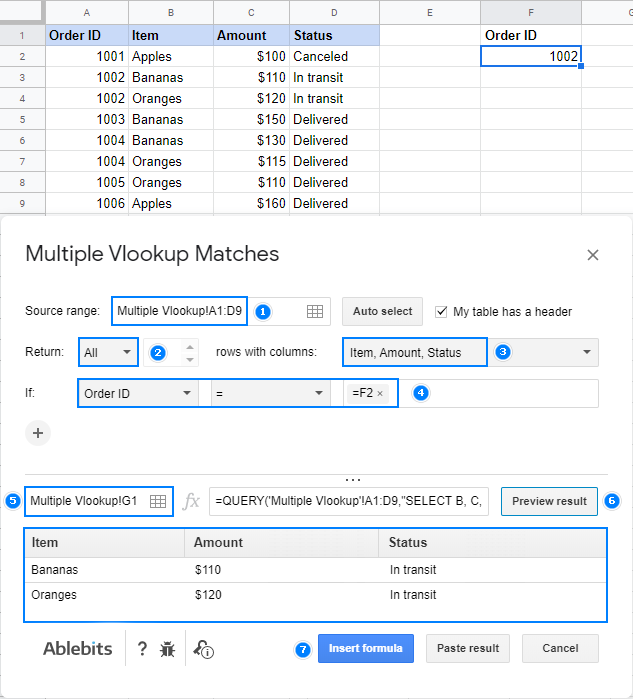
د دې مثال لپاره، موږ بیرته راستنیدل غوره کړل د فورمولونو په توګه مطابقت لري. نو، تاسو اوس کولی شئ په F2 کې د ترتیب شمیره ولیکئ، او لاندې په سکرین شاټ کې ښودل شوي فورمول به په اتوماتيک ډول حساب شي:
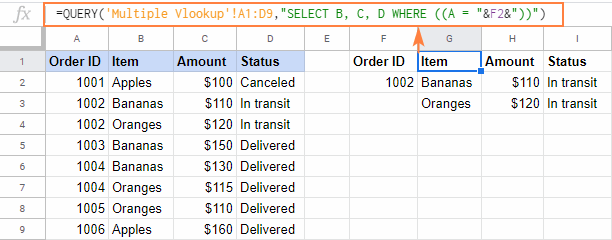
د اضافو په اړه د نورو معلوماتو لپاره، لیدنه وکړئ د ګڼ شمیر VLOOKUP میچونو کور پاڼه یا دا اوس د G Suite بازار ځای څخه ترلاسه کړئ.
په دې توګه تاسو کولی شئ د ګوګل شیټ لټون ترسره کړئ. زه ستاسو د لوستلو لپاره مننه کوم او هیله لرم چې تاسو راتلونکې اونۍ زموږ په بلاګ کې وګورم!
لټون (د لټون ارزښت یا ځانګړی پیژندونکی). د مثال په توګه، تاسو کولی شئ د "مڼې" کلمه، 10 شمیره، یا په A2 حجره کې ارزښت وپلټئ.رینج - د لټون لپاره د معلوماتو دوه یا ډیر کالمونه. د ګوګل شیټ VLOOKUP فنکشن تل د رینج په لومړي کالم کې لټون کوي.
انډیکس - د کالم شمیره په رینج کې له کوم څخه چې یو ورته ارزښت لري (په ورته قطار کې ارزښت لکه لټون_کی ) باید بیرته راشي.
په رینج کې لومړی کالم انډیکس 1 لري. که index له 1 څخه کم دی، د Vlookup فورمول د #VALUE بیرته راګرځي! تېروتنه که دا په رینج کې د کالمونو له شمیر څخه لوی وي، VLOOKUP #REF بیرته راګرځوي! تېروتنه.
Is_sorted - دا په ګوته کوي چې ایا د لټون کالم ترتیب شوی دی (ریښتیا) یا نه (غلط). په ډیرو مواردو کې، FALSE سپارښتنه کیږي.
- که s_sorted ریښتیا وي یا پریښودل شي (ډیفالټ)، د رینج لومړی کالم باید ترتیب شي په پورته ترتیب کې ، د بیلګې په توګه له A څخه Z یا له کوچنی څخه تر لوی پورې.
پدې حالت کې د Vlookup فورمول د تقریبا میچ بیرته راګرځي. په دقیق ډول، دا لومړی د دقیق میچ لټون کوي. که دقیق میچ ونه موندل شي، فورمول د نږدې میچ لپاره لټوي چې د لټون_کی څخه کم یا مساوي وي. که د لټون په کالم کې ټول ارزښتونه د لټون کیلي څخه لوی وي، نو #N/A تېروتنه بیرته راګرځي.
- که s_sorted FALSE ته ټاکل شوی وي، نو ترتیب ته اړتیا نشته. په دې حالت کې، یو Vlookupفورمول د دقیق میچ لپاره لټون کوي. که د لټون کولو کالم 2 یا ډیر ارزښتونه ولري په سمه توګه د search_key سره مساوي وي، لومړی موندل شوی ارزښت بیرته راستانه کیږي.
په لومړي نظر کې، نحو یو څه پیچلې ښکاري، مګر لاندې د ګوګل شیټ Vlookup فورمول مثال به د شیانو پوهیدل اسانه کړي.
فرض کړئ چې تاسو دوه میزونه لرئ: اصلي میز او د لټون جدول لکه په لاندې سکرین شاټ کې ښودل شوی. جدولونه یو عام کالم لري ( د آرډر ID ) چې یو ځانګړی پیژندونکی دی. تاسو هدف لرئ چې د هر امر حالت د لید میز څخه اصلي میز ته راوباسئ.
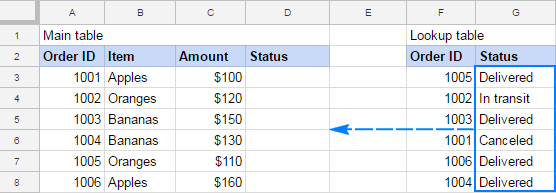
اوس، تاسو د دندې سرته رسولو لپاره څنګه د ګوګل شیټس ولوک اپ کاروئ؟ د پیل کولو لپاره، راځئ چې زموږ د Vlookup فورمول لپاره دلیلونه تعریف کړو:
- Search_key - Order ID (A3)، هغه ارزښت چې د لټون کولو جدول په لومړي کالم کې د لټون وړ دی .
- رینج - د لټون میز ($F$3:$G$8). مهرباني وکړئ په پام کې ونیسئ چې موږ د مطلق سیل حوالې په کارولو سره رینج بند کړو ځکه چې موږ پلان لرو چې فورمول څو حجرو ته کاپي کړو.
- انډیکس - 2 ځکه چې د حالت کالم چې موږ غواړو یو میچ بیرته راوړو په رینج کې دوهم کالم دی.
- په ترتیب شوی - غلط ځکه چې زموږ د لټون کالم (F) ندی ترتیب شوی.
د ټولو دلیلونو په یوځای کولو سره، موږ دا فورمول ترلاسه کوو:
=VLOOKUP(A3,$F$3:$G$8,2,false)
دا د اصلي میز په لومړۍ حجره (D3) کې دننه کړئ، کاپی د کالم لاندې، او تاسو به پایله ترلاسه کړئدې ته ورته:
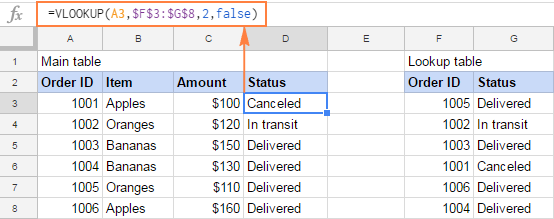
ایا د Vlookup فورمول لاهم ستاسو لپاره درک کول ګران دي؟ بیا یې په دې ډول وګورئ:

د ګوګل شیټ VLOOKUP په اړه د پوهیدو لپاره 5 شیان
لکه څنګه چې تاسو دمخه پوهیږئ ، د ګوګل شیټس VLOOKUP فعالیت یو شی دی لنډیزونه د دې پنځو ساده حقایقو یادول به تاسو له ستونزو څخه وساتي او تاسو سره به د ډیری عام Vlookup غلطیو څخه مخنیوي کې مرسته وکړي.
- د ګوګل شیټ VLOOKUP نشي کولی خپل کیڼ اړخ ته وګوري، دا تل د لومړي (کیڼ اړخ) کالم کې لټون کوي. حد د کیڼ اړخ Vlookup کولو لپاره، د ګوګل شیټ انډیکس میچ فارمول وکاروئ.
- په ګوګل شیټ کې ولیک اپ کیس غیر حساس دی، پدې معنی چې دا د کوچني او لوی حروف توپیر نه کوي. د کیس حساس لید لپاره، دا فورمول وکاروئ.
- که چیرې VLOOKUP غلط پایلې راوباسي، د کره میچونو بیرته راستنیدو لپاره is_sorted دلیل FALSE ته وټاکئ. که دا مرسته ونه کړي، نور احتمالي دلیلونه وګورئ چې ولې VLOOKUP ناکامیږي.
- کله چې s_sorted په ریښتیا یا پریښودل شي، په یاد ولرئ چې د رینج لومړی کالم په پورته کې ترتیب کړئ امر په دې حالت کې، د VLOOKUP فعالیت به یو ګړندی بائنری لټون الګوریتم وکاروي چې په سمه توګه یوازې په ترتیب شوي ډیټا کې کار کوي.
- د ګوګل شیټ VLOOKUP کولی شي د جزوي میچ سره د وائلډ کارډ کرکټرونو پراساس لټون وکړي. : د پوښتنې نښه (؟) او ستوری (*). مهرباني وکړئ د نورو جزیاتو لپاره دا د Vlookup فورمول مثال وګورئ.
څنګه وکاروئپه ګوګل شیټونو کې VLOOKUP - د فورمول مثالونه
اوس چې تاسو د ګوګل شیټس Vlookup څنګه کار کولو په اړه لومړني نظر لرئ ، اوس د دې وخت دی چې په خپله د یو څو فورمولونو په جوړولو کې خپل لاس هڅه وکړئ. د دې لپاره چې لاندې د Vlookup مثالونه تعقیب کول اسانه کړئ، تاسو کولی شئ د نمونې Vlookup ګوګل شیټ پرانیزئ.
څنګه له یو مختلف شیټ څخه ولیکئ
په ریښتیني ژوند سپریډ شیټونو کې، اصلي میز او د لټون میز ډیری وختونه په مختلفو پاڼو کې ژوند کوي. په ورته سپریډ شیټ کې بل شیټ ته د خپل Vlookup فورمول راجع کولو لپاره ، د رینج ریفرنس دمخه د ورک شیټ نوم د عجب نښه (!) سره تعقیب کړئ. د مثال په توګه:
=VLOOKUP(A2,Sheet4!$A$2:$B$7,2,false)
فارمول به په A2 کې د A2 ارزښت په A2 کې د A2 په رینج کې وپلټي: A7 په شیټ4 کې، او د B کالم څخه یو ورته ارزښت بیرته راګرځوي (په رینج کې دوهم کالم ).
که د پاڼې په نوم کې ځایونه یا غیر الفبا حروف شامل وي، ډاډ ترلاسه کړئ چې دا د واحد نرخ نښانو سره ضمیمه کړئ. د مثال په توګه:
=VLOOKUP(A2,'Lookup table'!$A$2:$B$7,2,false)
19>
لارښوونه. د دې پرځای چې په لاسي ډول بل شیټ ته حواله ټایپ کړئ ، تاسو کولی شئ د ګوګل شیټونه دا په اوتومات ډول ستاسو لپاره دننه کړئ. د دې لپاره، د خپل Vlookup فورمول ټایپ کول پیل کړئ او کله چې دا د رینج دلیل ته راځي، د لټون پاڼې ته لاړ شئ او د موږک په کارولو سره رینج غوره کړئ. دا به فارمول ته د رینج حواله اضافه کړي، او تاسو به یوازې یو اړونده حواله (ډیفالټ) په مطلق حواله بدل کړئ. د دې کولو لپاره، یا د کالم لیک او قطار څخه مخکې د $ نښه ټایپ کړئشمیره، یا حواله وټاکئ او د مختلفو حوالو ډولونو ترمنځ د بدلون لپاره F4 فشار ورکړئ.
د وائلډ کارډ حروفونو سره د ګوګل شیټ ولیکئ
په داسې شرایطو کې چې تاسو د لټون ټول ارزښت (د لټون_کی) نه پیژنئ، مګر تاسو د هغې یوه برخه پیژنئ، تاسو کولی شئ د لاندې وائلډ کارډ حروف سره یو لټون وکړئ:
- د پوښتنې نښه (؟) د هر یو حرف سره سمون لپاره، او
- ستوری (*) د حروفونو د هر ترتیب سره سمون لپاره.
راځئ چې ووایو تاسو غواړئ د لاندې جدول څخه د ځانګړي ترتیب په اړه معلومات ترلاسه کړئ. تاسو نشئ کولی د ترتیب ID په بشپړ ډول یاد کړئ، مګر تاسو په یاد ولرئ چې لومړی کرکټر "A" دی. نو، تاسو د ورکې شوې برخې د ډکولو لپاره ستوری (*) کاروئ، لکه دا:
=VLOOKUP("a*",$A$2:$C$7,2,false)
تر اوسه ښه، تاسو کولی شئ په ځینو حجرو کې د لټون کیلي پیژندل شوې برخه دننه کړئ او یوځای کړئ. هغه حجره د "*" سره د یو ډیر متناسب Vlookup فورمول رامینځته کولو لپاره:
د توکو ایستلو لپاره: =VLOOKUP($F$1&"*",$A$2:$C$7,2,false)
د مقدار ایستلو لپاره: =VLOOKUP($F$1&"*",$A$2:$C$7,3,false)

لارښوونه. که تاسو د ریښتیني پوښتنې نښه یا ستوري کرکټر لټون کولو ته اړتیا لرئ، د کرکټر څخه مخکې ټیلډ (~) کېږدئ، د بیلګې په توګه. "~*".
د کیڼ Vlookup لپاره د ګوګل شیټس انډیکس میچ فارمول
د VLOOKUP فعالیت یو له خورا مهم محدودیتونو څخه (دواړه په ایکسل او ګوګل شیټ کې) دا دی چې دا نشي کولی خپل کیڼ اړخ ته وګوري. دا دی، که د لټون کالم د لټون په جدول کې لومړی کالم نه وي، د ګوګل شیټس ولوک اپ به ناکام شي. په داسې حاالتو کې، یو ډیر پیاوړی وکاروئد ډیر دوام لرونکی شاخص میچ فارمول:
INDEX ( return_range , MATCH( search_key , lookup_range , 0))د مثال په توګه د کتلو لپاره د A3 ارزښت (search_key) په G3:G8 (lookup_range) کې او د F3:F8 (return_range) څخه یو میچ بیرته راګرځوي، دا فورمول وکاروئ:
=INDEX($F$3:$F$8, MATCH (A3, $G$3:$G$8, 0))
لاندې سکرین شاټ د دې شاخص میچ فارمول ښیې عمل:
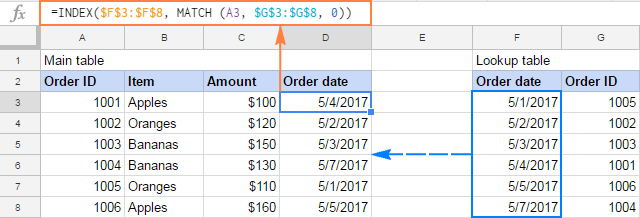
د Vlookup په پرتله د Index Match فورمول بله ګټه دا ده چې دا د جوړښتي بدلونونو څخه معاف دی چې تاسو یې په شیټونو کې رامینځته کوئ ځکه چې دا مستقیم بیرته ستنیدونکي کالم ته اشاره کوي. په ځانګړې توګه، د لټون په جدول کې د کالم داخلول یا ړنګول د Vlookup فورمول ماتوي ځکه چې د "سخت کوډ شوي" شاخص شمیره غلطه کیږي، پداسې حال کې چې د Index Match فورمول خوندي او سم پاتې کیږي.
د INDEX MATCH په اړه د نورو معلوماتو لپاره مهرباني وکړئ وګورئ چې ولې INDEX MATCH د VLOOKUP لپاره غوره بدیل دی. که څه هم پورتني ټیوټوریل د Excel په نښه کوي، په ګوګل شیټونو کې INDEX MATCH په ورته ډول کار کوي، پرته له دې چې د دلیلونو مختلف نومونه.
په ګوګل شیټونو کې د قضیې حساس ویلوک اپ
په هغه حالتونو کې کله چې متن د قضیې مسلو کې، د INDEX MATCH د ریښتیني او دقیقو دندو سره په ترکیب کې وکاروئ ترڅو د قضیې حساس ګوګل شیټ ولیک اپ ارې فارمول :
ArrayFormula(INDEX( return_range , MATCH (TRUE) ,EXACT( lookup_range , search_key ),0)))فرض کړئ چې د لټون کیلي په A3 حجره کې ده، د لټون رینج G3 دی: G8 او د بیرته راستنیدو لړۍ دهF3:F8، فورمول په لاندې ډول ځي:
=ArrayFormula(INDEX($F$3:$F$8, MATCH (TRUE,EXACT($G$3:$G$8, A3),0)))
لکه څنګه چې په لاندې سکرین شاټ کې ښودل شوي، فورمول د لوی او کوچني حروفونو لکه A-1001 او a-1001 په توپیر کې کومه ستونزه نلري. :
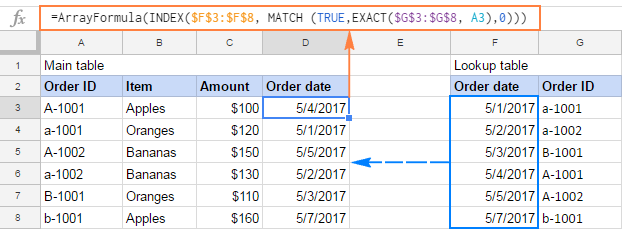
لارښوونه. د فورمول د سمولو په وخت کې د Ctrl + Shift + Enter فشارول په اتوماتيک ډول د فارمول په پیل کې د ARRAYFORMULA فعالیت داخلوي.
Vlookup فورمولونه خورا عام دي مګر په ګوګل شیټونو کې د لیدلو یوازینۍ لار نه ده. د دې ټیوټوریل بله او وروستۍ برخه یو بدیل ښیي.
شیټونه یوځای کړئ: د ګوګل شیټ ولوک اپ لپاره فارمول وړیا بدیل
که تاسو د ګوګل کولو لپاره د بصري فارمول څخه پاکې لارې په لټه کې یاست. سپریډ شیټ ولوک اپ، د ضم شیټونو اضافه کارولو په اړه غور وکړئ. تاسو کولی شئ دا د ګوګل شیټ اضافه کولو پلورنځي څخه وړیا ترلاسه کړئ.
یوځل چې ستاسو په ګوګل شیټونو کې اضافه اضافه شي ، تاسو کولی شئ دا د توسیع ټب لاندې ومومئ:
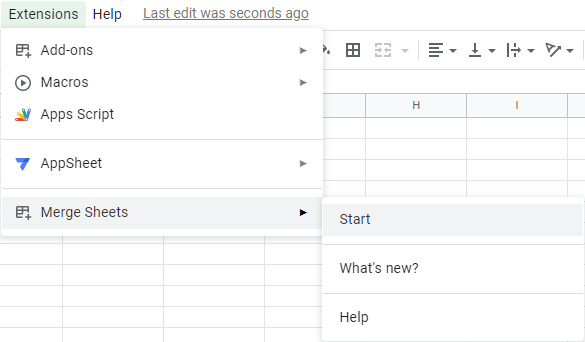
د ضم کولو شیټونو اضافه کولو سره، تاسو چمتو یاست چې دا د ساحې ازموینه ورکړئ. د سرچینې ډاټا تاسو ته لا دمخه پیژندل شوي دي: موږ به د حالت کالم څخه د آرډر ID :
24>
<17 پر بنسټ معلومات راوباسئپه ډیرو مواردو کې، اضافه به ستاسو لپاره په اوتومات ډول ټول میز غوره کړي. که دا نه وي، یا په آتو انتخاب تڼۍ کلیک وکړئ یا غوره کړئپه خپل اصلي شیټ کې په لاسي ډول حد وټاکئ، او بیا کلیک وکړئ بل :
25>
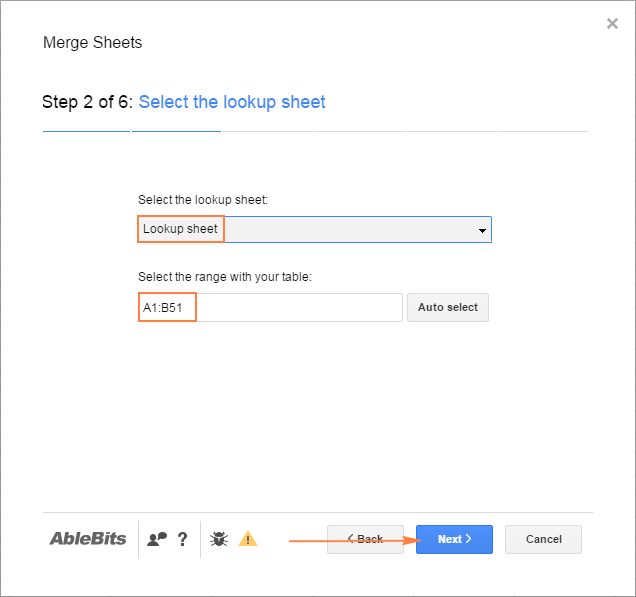
27>
په دې مثال کې، موږ د لټون په پاڼه کې د حالت کالم څخه په اصلي پاڼه کې د حالت کالم ته معلومات راوباسئ:
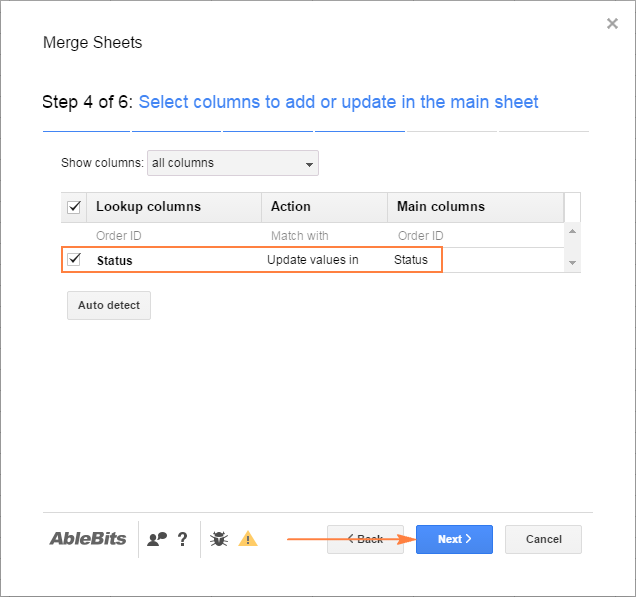
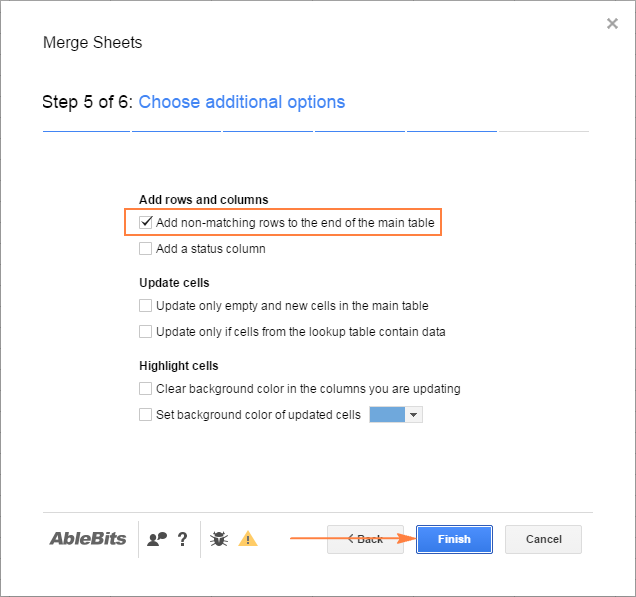
کلیک وکړئ پای کړئ ، د پروسس کولو لپاره یو شیبه د ضم شیټونو اضافه کولو ته اجازه ورکړئ، او تاسو ښه یاست چې لاړ شئ!
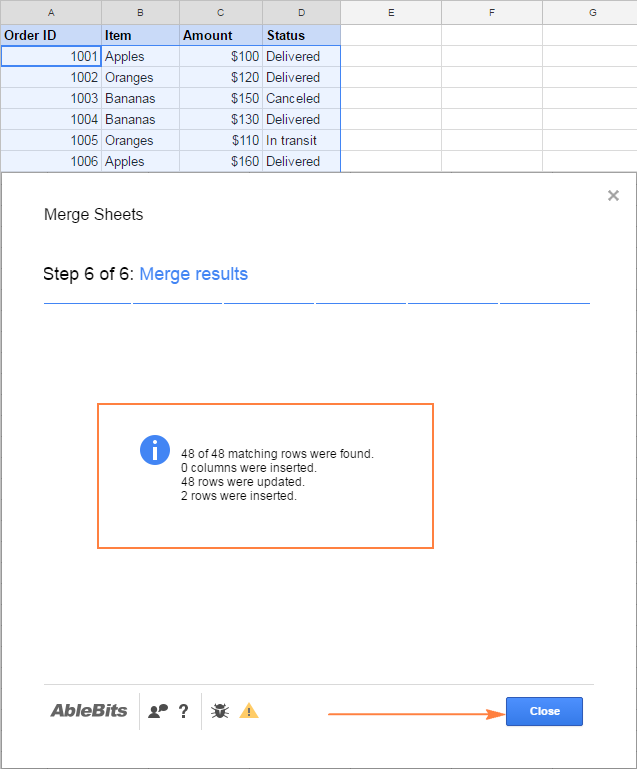
د ګڼ شمیر ویلوک اپ میچونه اسانه لار ده!
د ګڼ شمیر VLOOKUP میچونه د پرمختللو لټون لپاره د ګوګل شیټ بله وسیله ده. لکه څنګه چې د دې نوم وړاندیز کوي، اضافه کولی شي ټولې لوبې بیرته راولي، نه یوازې

